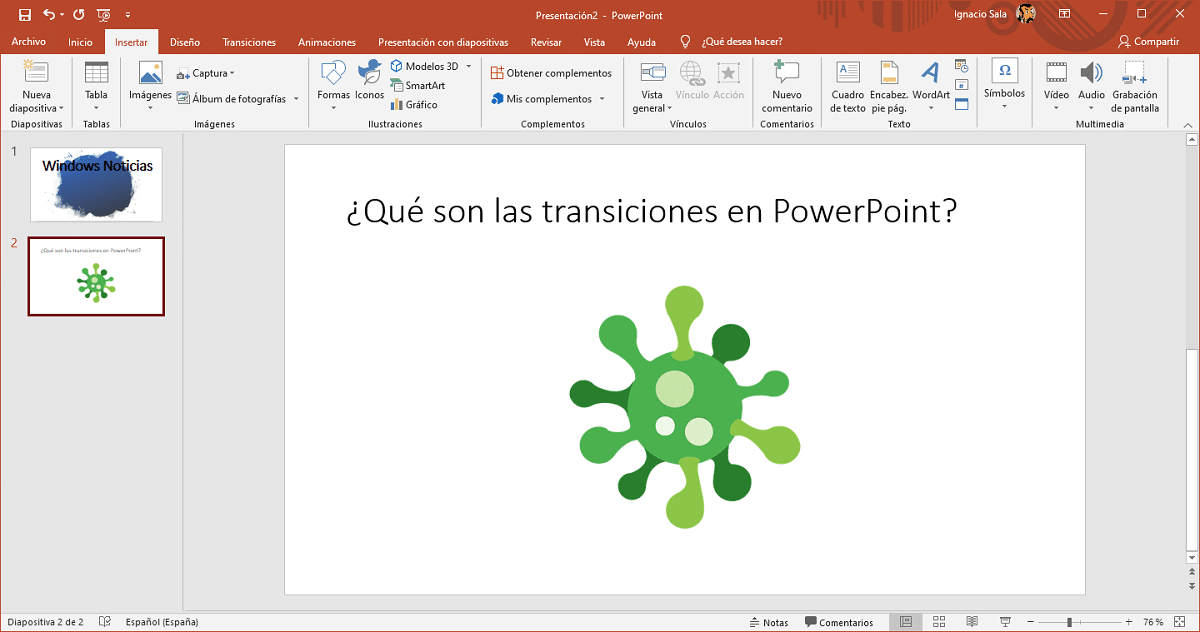
Crear diapositivas en PowerPoint nos permite mostrar de forma ordenada información relacionada con un proyecto, ya sea enfocado a nuestro trabajo o para el entorno familiar. Esta aplicación se utiliza habitualmente para crear recopilaciones de fotografías y compartirlas en formato vídeo, aunque no siempre.
Si tu idea es recopilar diversas fotografías, que se muestren un determinado tiempo y crear un vídeo con todas ellas, debes añadir transiciones. De esta forma, entre fotografía y fotografía, se mostrará una pequeña animación que dará salida a la fotografía anterior y entrada al nuevo contenido.
PowerPoint nos ofrece diferentes tipos de transiciones para personalizar nuestras presentaciones, transiciones que podemos establecer su duración. Un consejo, cuando más rápidas sean mejor.
Dependiendo del tipo de transición, esta tiene una duración predeterminada, duración que podemos modificar para que se ajuste a nuestras necesidades. Un consejo: cuanto más rápida sea la transición, mejor, ya que de lo contrario, el vídeo será muy largo y las transiciones tendrán un protagonismo que no deberían.
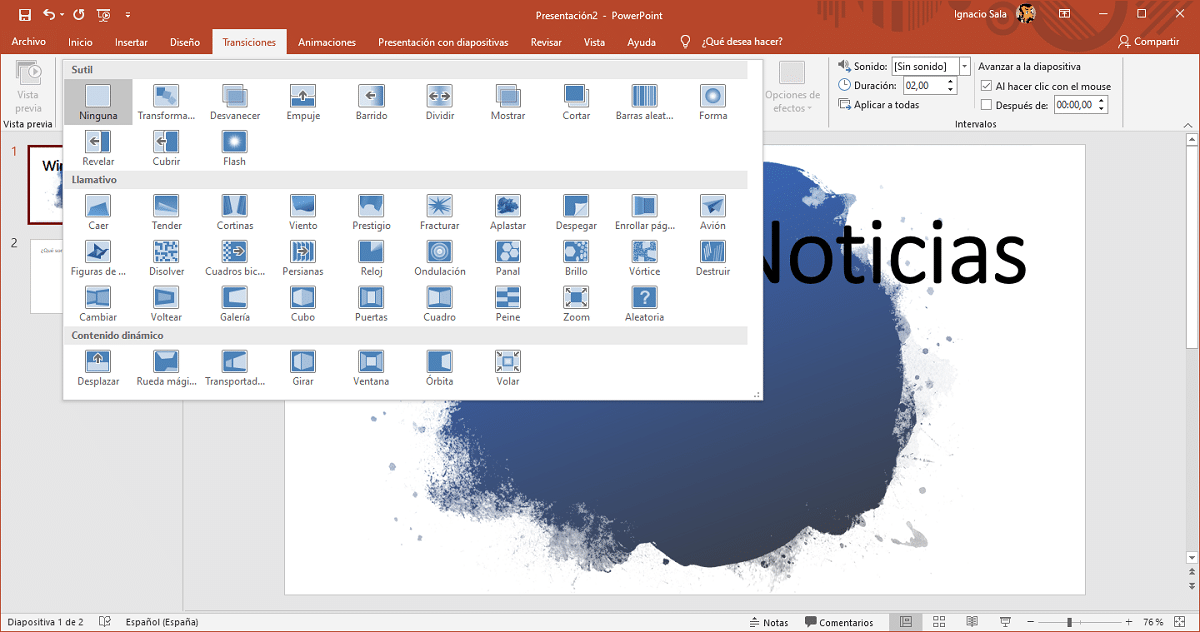
Para añadir transiciones a las diapositivas de PowerPoint debemos realizar los pasos que detallamos a continuación.
- Lo primero que debemos tener en cuenta es que la transición se añade al final de cada diapositiva, por lo que debemos situarnos en la primera diapositiva.
- A continuación, pulsamos en Transiciones, opción situada en la cinta superior de opciones.
- Seguidamente, seleccionamos el tipo de transición que queremos utilizar. Cada transición nos muestra un pequeño icono de como quedará. Las transiciones están clasificadas en tres categorías: Sutil, Llamativo, Contenido dinámico.
Si queremos establecer la misma transición para todas las diapositivas, debemos seleccionar todas, pulsar en transiciones, seleccionar cual queremos y establecer el tiempo de duración de la transición (situado en la parte derecha)
Más tutoriales de PowerPoint
- Cómo añadir vídeos de YouTube a PowerPoint
- Cómo añadir iconos a PowerPoint
- Cómo cambiar el idioma del corrector de PowerPoint
- Cómo girar un texto en PowerPoint
- Cómo añadir nuevas diapositivas a una presentación de PowerPoint